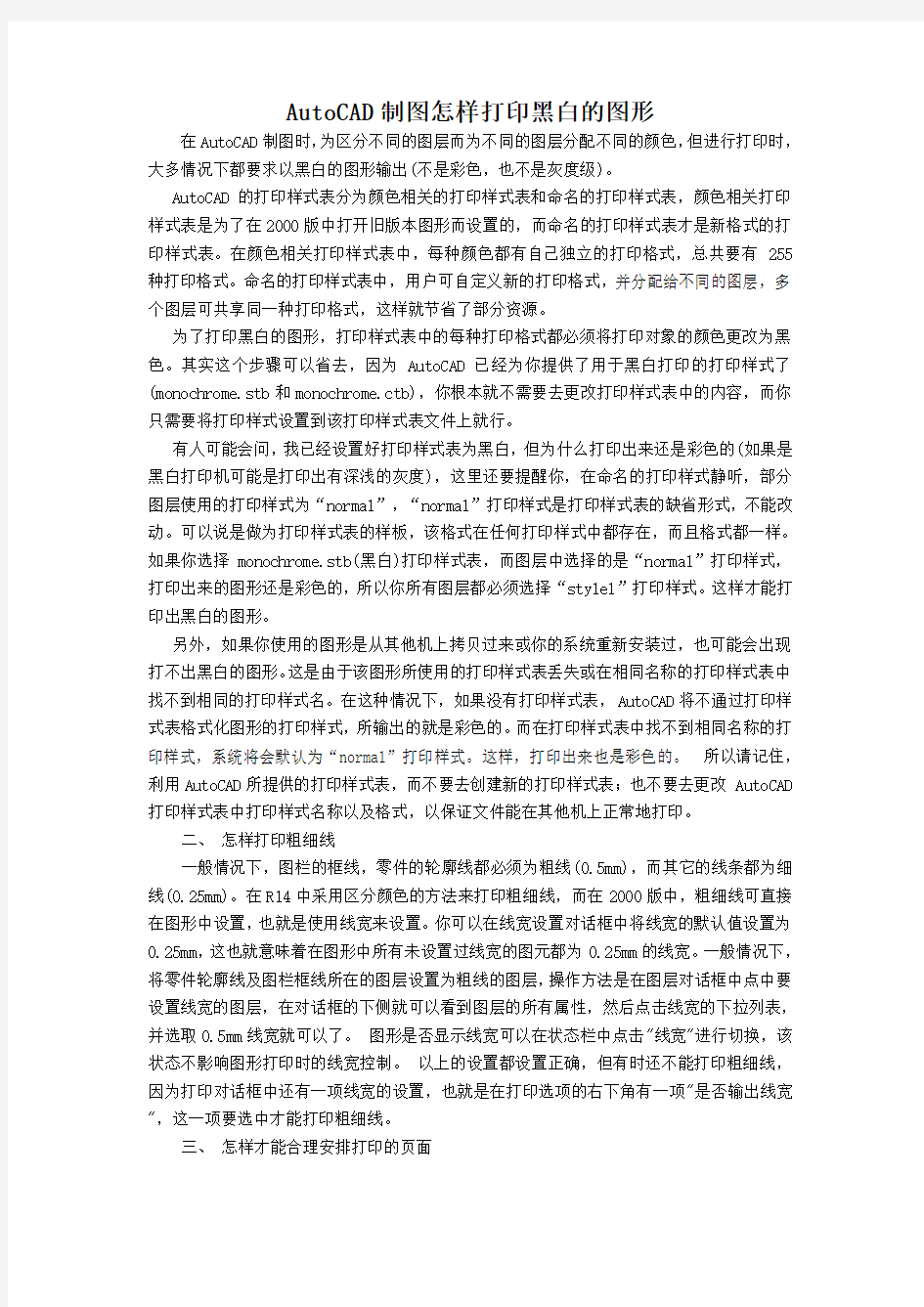
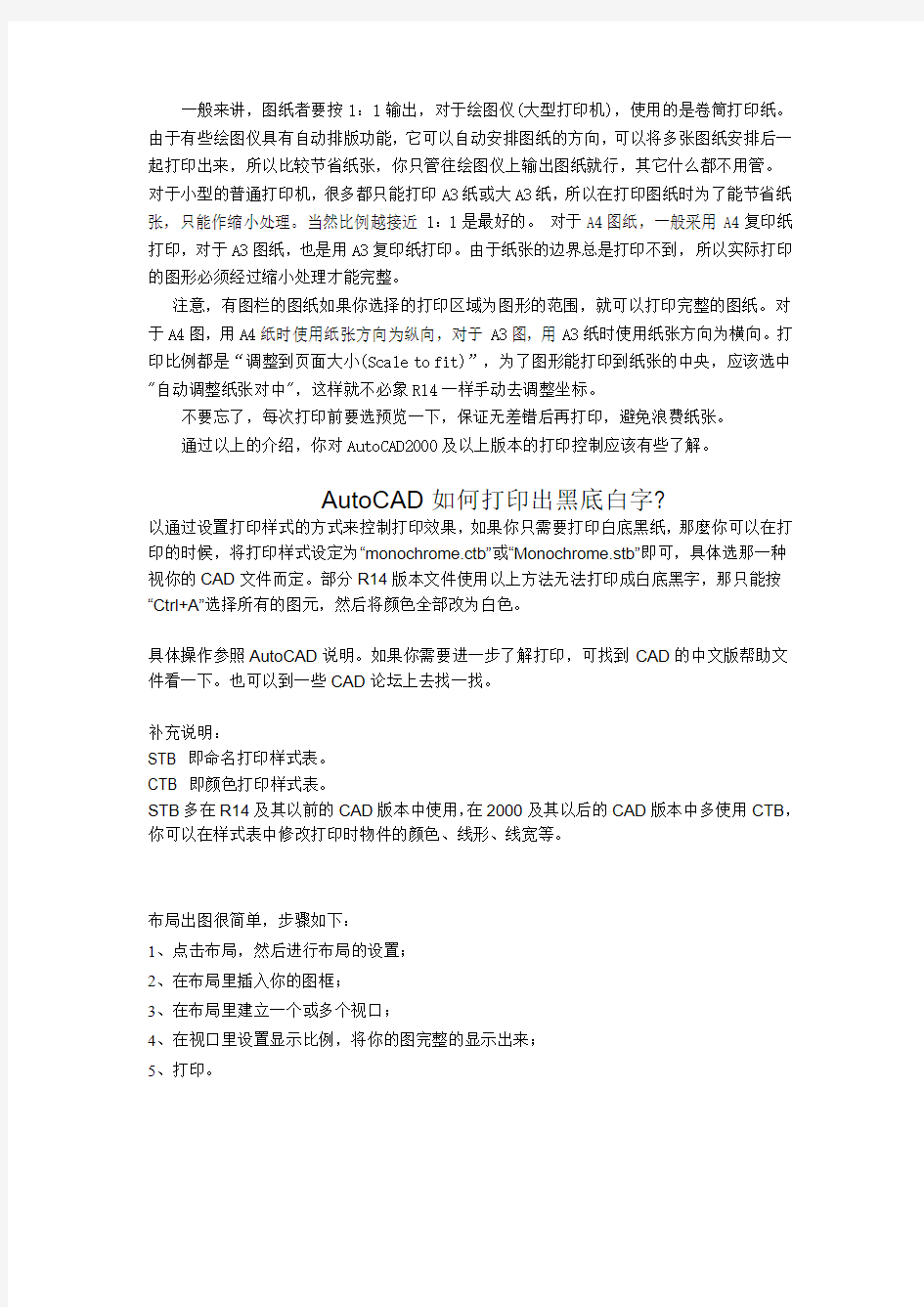
AutoCAD制图怎样打印黑白的图形
在AutoCAD制图时,为区分不同的图层而为不同的图层分配不同的颜色,但进行打印时,大多情况下都要求以黑白的图形输出(不是彩色,也不是灰度级)。
AutoCAD的打印样式表分为颜色相关的打印样式表和命名的打印样式表,颜色相关打印样式表是为了在2000版中打开旧版本图形而设置的,而命名的打印样式表才是新格式的打印样式表。在颜色相关打印样式表中,每种颜色都有自己独立的打印格式,总共要有255种打印格式。命名的打印样式表中,用户可自定义新的打印格式,并分配给不同的图层,多个图层可共享同一种打印格式,这样就节省了部分资源。
为了打印黑白的图形,打印样式表中的每种打印格式都必须将打印对象的颜色更改为黑色。其实这个步骤可以省去,因为AutoCAD已经为你提供了用于黑白打印的打印样式了(monochrome.stb和monochrome.ctb),你根本就不需要去更改打印样式表中的内容,而你只需要将打印样式设置到该打印样式表文件上就行。
有人可能会问,我已经设置好打印样式表为黑白,但为什么打印出来还是彩色的(如果是黑白打印机可能是打印出有深浅的灰度),这里还要提醒你,在命名的打印样式静听,部分图层使用的打印样式为“normal”,“normal”打印样式是打印样式表的缺省形式,不能改动。可以说是做为打印样式表的样板,该格式在任何打印样式中都存在,而且格式都一样。如果你选择monochrome.stb(黑白)打印样式表,而图层中选择的是“normal”打印样式,打印出来的图形还是彩色的,所以你所有图层都必须选择“style1”打印样式。这样才能打印出黑白的图形。
另外,如果你使用的图形是从其他机上拷贝过来或你的系统重新安装过,也可能会出现打不出黑白的图形。这是由于该图形所使用的打印样式表丢失或在相同名称的打印样式表中找不到相同的打印样式名。在这种情况下,如果没有打印样式表,AutoCAD将不通过打印样式表格式化图形的打印样式,所输出的就是彩色的。而在打印样式表中找不到相同名称的打印样式,系统将会默认为“normal”打印样式。这样,打印出来也是彩色的。所以请记住,利用AutoCAD所提供的打印样式表,而不要去创建新的打印样式表;也不要去更改AutoCAD 打印样式表中打印样式名称以及格式,以保证文件能在其他机上正常地打印。
二、怎样打印粗细线
一般情况下,图栏的框线,零件的轮廓线都必须为粗线(0.5mm),而其它的线条都为细线(0.25mm)。在R14中采用区分颜色的方法来打印粗细线,而在2000版中,粗细线可直接在图形中设置,也就是使用线宽来设置。你可以在线宽设置对话框中将线宽的默认值设置为0.25mm,这也就意味着在图形中所有未设置过线宽的图元都为0.25mm的线宽。一般情况下,将零件轮廓线及图栏框线所在的图层设置为粗线的图层,操作方法是在图层对话框中点中要设置线宽的图层,在对话框的下侧就可以看到图层的所有属性,然后点击线宽的下拉列表,并选取0.5mm线宽就可以了。图形是否显示线宽可以在状态栏中点击"线宽"进行切换,该状态不影响图形打印时的线宽控制。以上的设置都设置正确,但有时还不能打印粗细线,因为打印对话框中还有一项线宽的设置,也就是在打印选项的右下角有一项"是否输出线宽",这一项要选中才能打印粗细线。
三、怎样才能合理安排打印的页面
一般来讲,图纸者要按1:1输出,对于绘图仪(大型打印机),使用的是卷筒打印纸。由于有些绘图仪具有自动排版功能,它可以自动安排图纸的方向,可以将多张图纸安排后一起打印出来,所以比较节省纸张,你只管往绘图仪上输出图纸就行,其它什么都不用管。对于小型的普通打印机,很多都只能打印A3纸或大A3纸,所以在打印图纸时为了能节省纸张,只能作缩小处理。当然比例越接近1:1是最好的。对于A4图纸,一般采用A4复印纸打印,对于A3图纸,也是用A3复印纸打印。由于纸张的边界总是打印不到,所以实际打印的图形必须经过缩小处理才能完整。
注意,有图栏的图纸如果你选择的打印区域为图形的范围,就可以打印完整的图纸。对于A4图,用A4纸时使用纸张方向为纵向,对于A3图,用A3纸时使用纸张方向为横向。打印比例都是“调整到页面大小(Scale to fit)”,为了图形能打印到纸张的中央,应该选中"自动调整纸张对中",这样就不必象R14一样手动去调整坐标。
不要忘了,每次打印前要选预览一下,保证无差错后再打印,避免浪费纸张。
通过以上的介绍,你对AutoCAD2000及以上版本的打印控制应该有些了解。
AutoCAD如何打印出黑底白字?
以通过设置打印样式的方式来控制打印效果,如果你只需要打印白底黑纸,那麼你可以在打印的时候,将打印样式设定为“monochrome.ctb”或“Monochrome.stb”即可,具体选那一种视你的CAD文件而定。部分R14版本文件使用以上方法无法打印成白底黑字,那只能按“Ctrl+A”选择所有的图元,然后将颜色全部改为白色。
具体操作参照AutoCAD说明。如果你需要进一步了解打印,可找到CAD的中文版帮助文件看一下。也可以到一些CAD论坛上去找一找。
补充说明:
STB 即命名打印样式表。
CTB 即颜色打印样式表。
STB多在R14及其以前的CAD版本中使用,在2000及其以后的CAD版本中多使用CTB,你可以在样式表中修改打印时物件的颜色、线形、线宽等。
布局出图很简单,步骤如下:
1、点击布局,然后进行布局的设置;
2、在布局里插入你的图框;
3、在布局里建立一个或多个视口;
4、在视口里设置显示比例,将你的图完整的显示出来;
5、打印。
在布局里打印,你首先弄清,有关布局的各种设置,在布局卡上点右键,最好是每项都弄清,当然不是每一项都跟打印有关。布局打印方便,首先是布局的灵活性,在一个CAD文件中用户可以根据需要创建任意多个布局。每个布局都保存在自己的布局选项卡中,可以与不同图纸尺寸和不同打印机相关联。第二,布局保存文件时保存了打印的各种设置,一劳永逸。第三,可以在图纸空间和模型空间任意切换编辑。如文字、图框等等。
只在打印页面上出现的元素(例如标题栏和注释)是在布局的图纸空间编制或绘制的。图形中的对象是在“模型”选项卡上的模型空间创建的。要在布局中查看这些对象,请创建布局视口(命令MV)。并可以在一张图纸中同时打印多个视口,这是模型空间不能实现的。
页面设置是布局打印中关键设置的内容,创建布局时,需要指定打印机和设置(例如图纸尺寸和打印方向)。使用“页面设置”对话框,可以控制布局和“模型”选项卡中的设置。可以命名并保存页面设置,以便在其他布局中使用。
如果在创建布局时没有指定“页面设置”对话框中的所有设置,也可以在打印之前设置页面。或者,在打印时替换页面设置。可以对当前打印任务临时使用新的页面设置,也可以保存新的页面设置。
打印样式设置和模型空间打印设置完全一样。打印样式类型有两种:颜色相关打印样式表和命名打印样式表。一个图形只能使用一种打印样式表。用户可以在两种打印样式表之间转换。也可以在设置图形的打印样式表类型之后更改所设置的类型。
我的一个随机文件供你参考:
打印时,设置打印窗口右上角的打印样式表,选monochrome.ctb即可.设置黑白打印